אחרי שהראתי כיצד ניתן להגיב לבלוג ולהישאר מעודכנים, אני רוצה להראות לכם כיצד ליעל את כל מנגנון העידכונים.
בהמשך לטרילוגית ה - Google Reader, אני רוצה לשים דגש הפעם על ה"קהילה" שנוצרת ברגע שאנחנו משתפים את העידכונים שלנו.
ולסיום, אני רוצה להראות לכם איך אפשר להשליט קצת סדר בכל בלגן העידכונים.
נתחיל -
לאלו שראו את הסרטונים בהקשר של Google reader (אצלי בבלוג), בוודאי יודעים שניתן לשתף כתבות שעניינו אותנו.
פעולת השיתוף נעשית ע"י לחיצה על המילה share בתחתית הפוסט.
בפעולה זו, שיתפתם את כל ה"חברים" שלכם בעולם ה - google reader וכן כל מי שצופה בערוץ השיתוף שלכם.
יש צורה נוספת לשתף, באמצעות הערה, לחיצה על share with a note.
חשוב לי לציין, שיש לבחור אחת מבין האופציות! אחרת, אתם מציפים את החברים שלכם ב - 2 עותקים מכל רשומה.
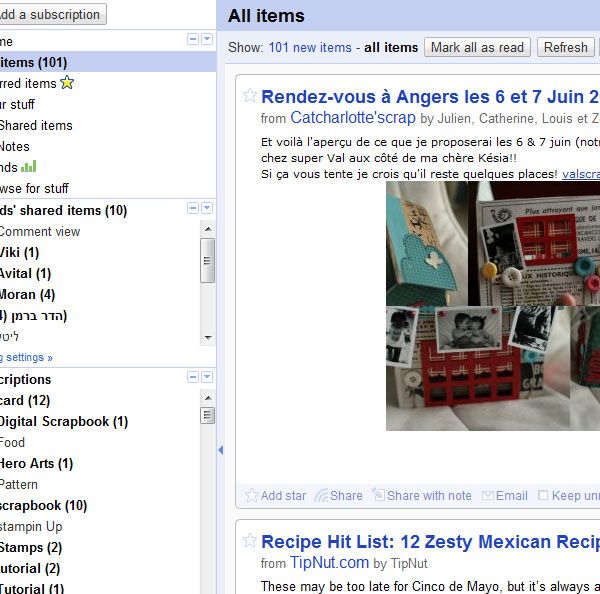
לאחר שלחצתם על share with a note, יפתח חלון קטן בו ניתן להכניס הערה כלשהי.
הבהרה - זה לא קשור בשום צורה להשארת תגובות בבלוגים.
מנגנון זה נועד לתקשר עם החברים שלכם ול"הסביר" להם למה שיתפתם את הרשומה.
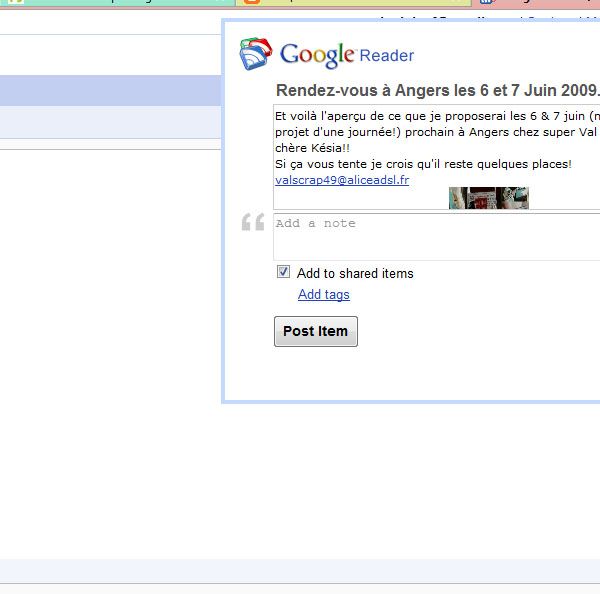
ברגע שסיימתם להקליד את ההערה ליחצו על Post Item לסיום התהליך.
ברגע זה סיימתם לשתף עם הערה.
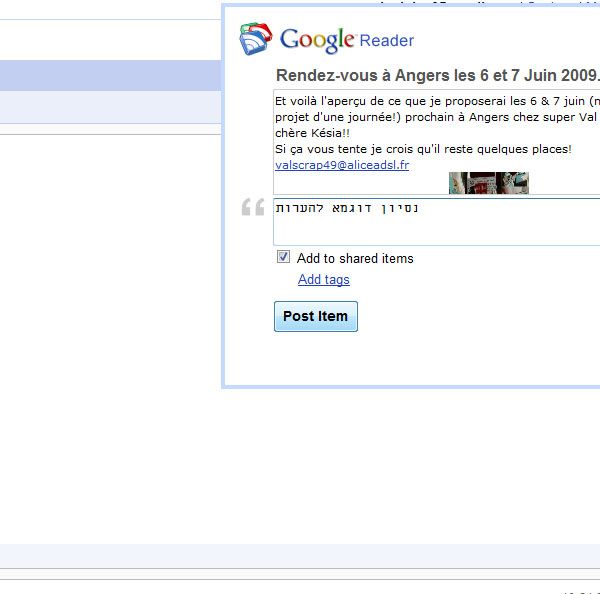
כשחברים שלכם ב - Google reader יראו את השיתוף שלכם, הם יראו בתחלית הפוסט שאתם שיתפתם את הרשומה עם ההערה.
בשלב זה ניתן להמשיך את התקשורת בין הצדדים, ולהוסף תגובה בתחתית הפוסט.
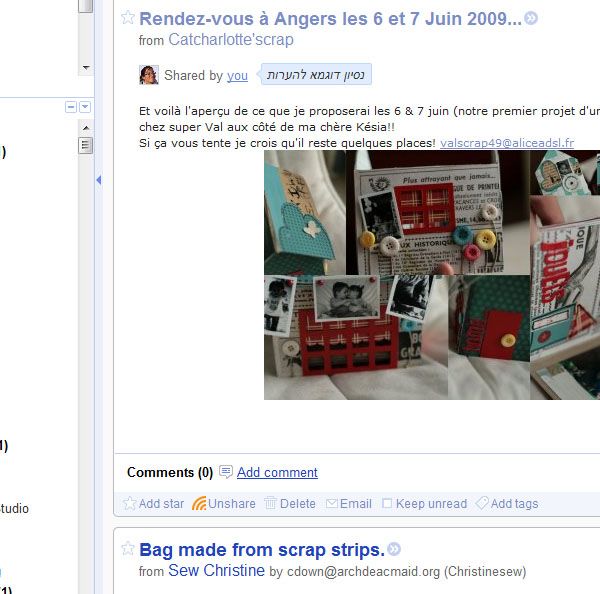
לחצו על add comment והקלידו את התגובה שלכם.
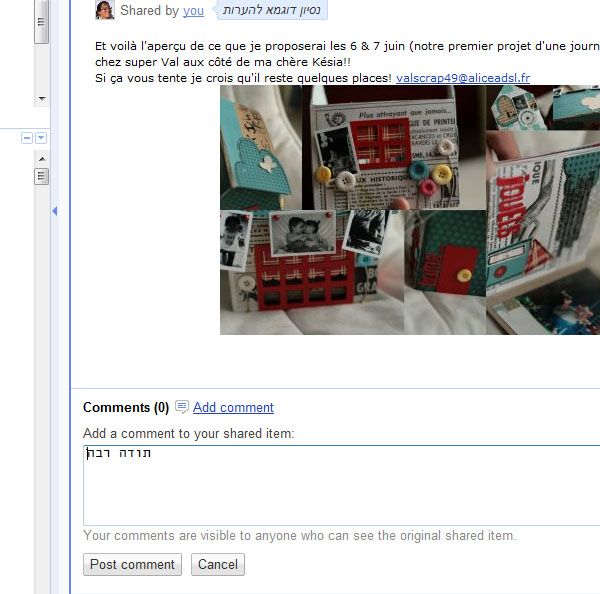
כדי לסנן את התצוגה רק לאיזור בו יש תגובות בין החברים בחרו מהרשימה בצד שמאל, בתחילת רשימת החברים שלכם, את comment view.
לניהול החברים שלכם, לחצו על sharing settings בסוף משבצת החברים שלכם.

זה יוביל אתכם לחלון בו תוכלו לראות 2 תצוגות: האחת, מציגה את החברים שאתה משתף להם, והשנייה את החברים שמשתפים איתך.
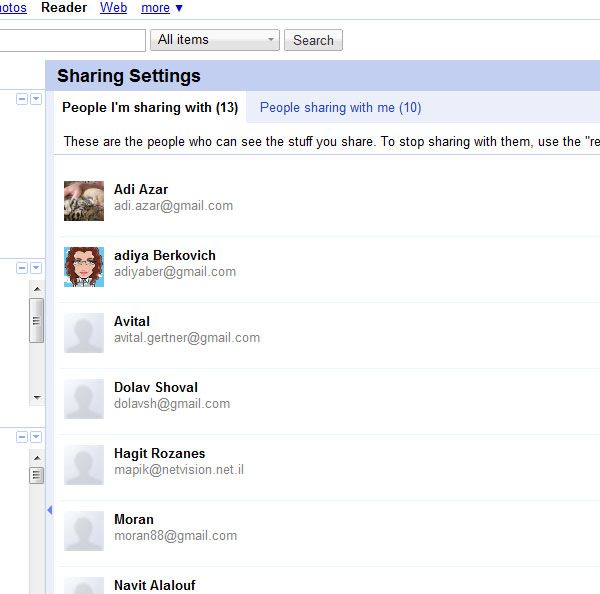
במידה ואתם רוצים לעדכן את רשימת החברים שלכם, יש לכם אפשרות לעדכן את קבוצת ה - Friends ב - Gmail או להזמין חברים ע"י הקלדת המייל שלהם.
לכל מי שמעוניין הערוץ שאני משתפת הוא תחת המייל navit.alalouf@gmail.com
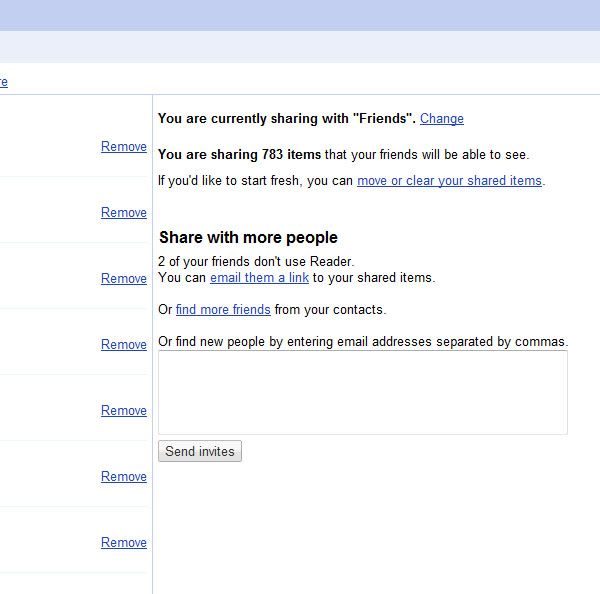
כמה מילים על אירגון ושינוי תצורה:
כשאתם עוברים על פוסטים, יש אפשרות לשנות את התצורה ממורחבת Expanded למצומצמת List.
לפעמים זה עוזר כשאתם לא רוצים לחכות לטעינת כל הפוסטים ואתם בחיפוש אחרי משהו ספציפי/ תאריך ספציפי.
(כמובן שלחיפוש יעיל, תמיד כדאי להתשמתש ב - search. ניתן לעשות אותו על מנוי מסויים או על כל המנויים).
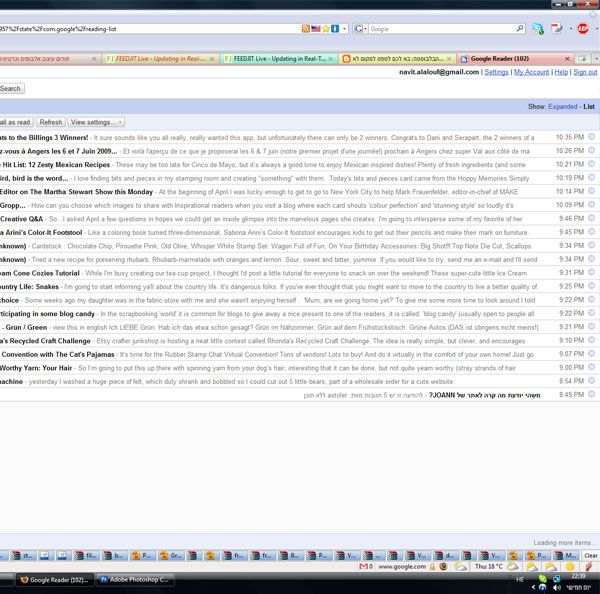
לניהול וארגון המנויים שלכם, לחצו על Manage subscription בתחתית המשבצת של הבלוגים.
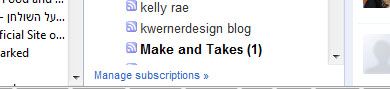
לינק זה יביא אותכם לאיזור המחולק לנושאים לפי לשוניות שונות.
כאן אתם יכולים לארגן את הבלוגים שלכם לפי נושאים בספריות ובכך לצמצם את הרשימה הארוכה שנוצרת לכם בצד שמאל. זה גם עוזר למצוא בלוג ספציפי, במידה ואנחנו מקטלגים אותו לנושא מסויים ע"י שיוך לספרייה כשלהיא.
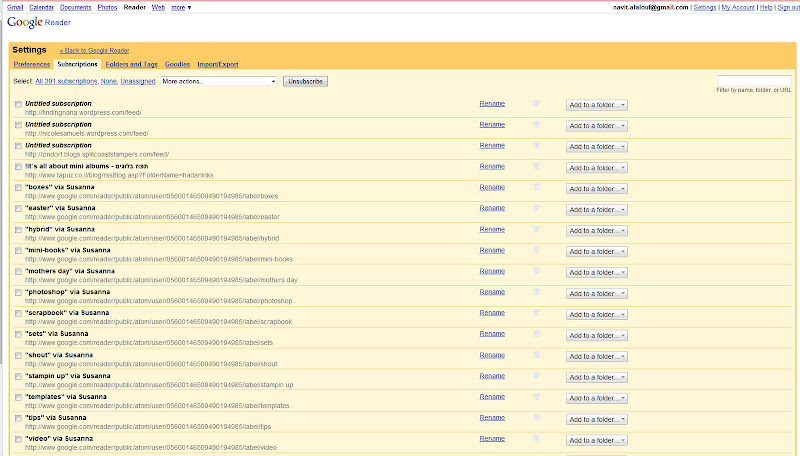
לשיוך לספרייה, יש ללחוץ על ה - combo box בצד ימין לכל בלוגץ ניתן לבחור ספרייה קיימת או להוסיף לספרייה חדשה (אופציה זו נמצאת בסוף הרשימה).
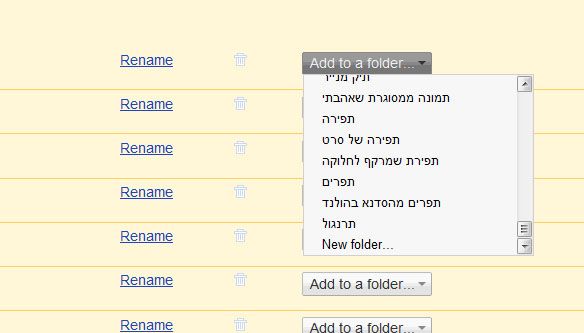
פעולות נוספות שאתם יכולים לעשות בחלון זה - שינוי שם של הבלוג (כפי שהוא מופיע לכם ב - reader),ביטול מנוי ע"י לחיצה על פח הזבל.
ב- Tab הבא, Folders and Tags, אתם יכולים לארגן את הספריות שיש לכם וכן את התגים שאתם מוסיפים לרשומות שעניינו אתכם (ואם אתם לא עושים את זה, חיזרו מהר ל- Reader והתחיל!!!).
דרך Tab זה אתם יכולים להחליט איזה מהספריות אתם רוצים לשתף עם כל העולם וכן למחוק אותם במקרה ולא חפצה בהן נפשכם.
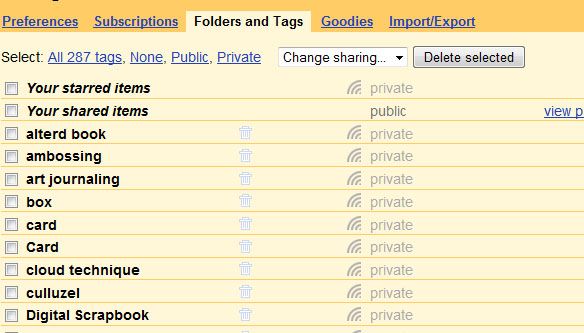
עד כאן, על רגל אחת עוד פרק בעולם ה - google reader.
וכפי שחברתי יעל אמרה לי, "google צריכים לשלם לך תמלוגים.." וזה ציטוט מה - chat. ובאמת שאין לי שום קשר ל - Google.
והצצה אחרונה, למשהו לא קשור בכלל, אבל אני ממש לא יכולה להתאפק.
אני כרגע מכינה מתנה לחברה, אני שמה לכם הצצה לחלק ממש קטן מכל היצירה שאני ממש מתרגשת בגללה.

עד כאן להיום, שיהיה לכולם סופשבוע נעים.
ואל תשכחו להציץ בבלוג של הפוטושופ, מחר יעלו הסרטונים של הדף שעיצבתי.
רשומות נוספות שיכולות לעניין אתכם:
Google reader
מעקב אחרי תגובות בבלוגים של Google
בהמשך לטרילוגית ה - Google Reader, אני רוצה לשים דגש הפעם על ה"קהילה" שנוצרת ברגע שאנחנו משתפים את העידכונים שלנו.
ולסיום, אני רוצה להראות לכם איך אפשר להשליט קצת סדר בכל בלגן העידכונים.
נתחיל -
לאלו שראו את הסרטונים בהקשר של Google reader (אצלי בבלוג), בוודאי יודעים שניתן לשתף כתבות שעניינו אותנו.
פעולת השיתוף נעשית ע"י לחיצה על המילה share בתחתית הפוסט.
בפעולה זו, שיתפתם את כל ה"חברים" שלכם בעולם ה - google reader וכן כל מי שצופה בערוץ השיתוף שלכם.
יש צורה נוספת לשתף, באמצעות הערה, לחיצה על share with a note.
חשוב לי לציין, שיש לבחור אחת מבין האופציות! אחרת, אתם מציפים את החברים שלכם ב - 2 עותקים מכל רשומה.
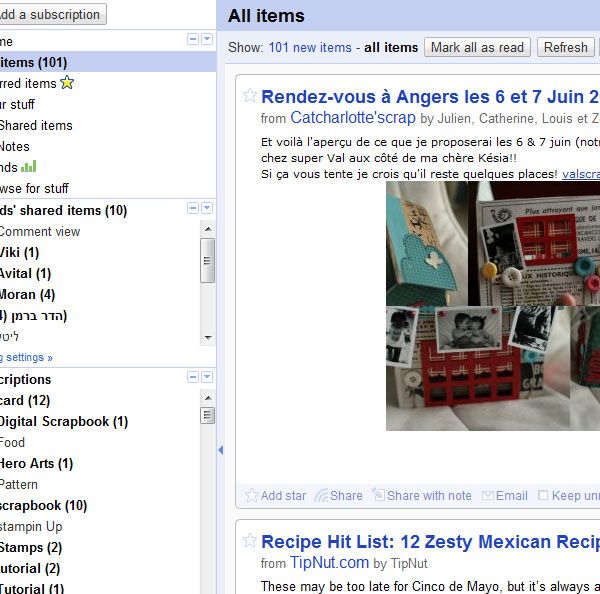
לאחר שלחצתם על share with a note, יפתח חלון קטן בו ניתן להכניס הערה כלשהי.
הבהרה - זה לא קשור בשום צורה להשארת תגובות בבלוגים.
מנגנון זה נועד לתקשר עם החברים שלכם ול"הסביר" להם למה שיתפתם את הרשומה.
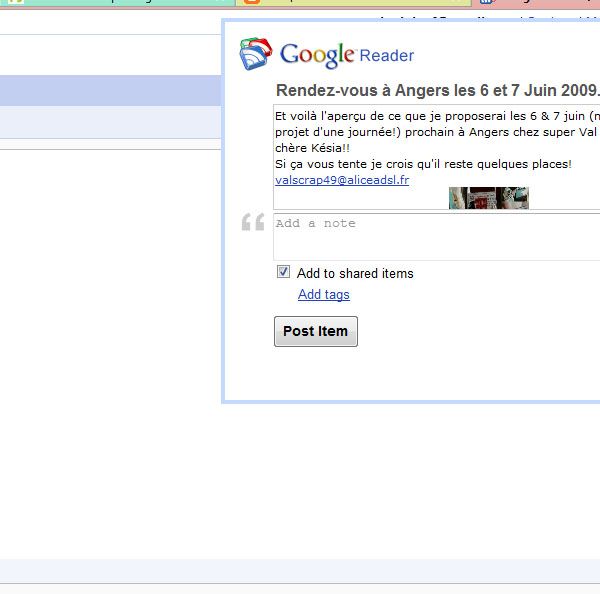
ברגע שסיימתם להקליד את ההערה ליחצו על Post Item לסיום התהליך.
ברגע זה סיימתם לשתף עם הערה.
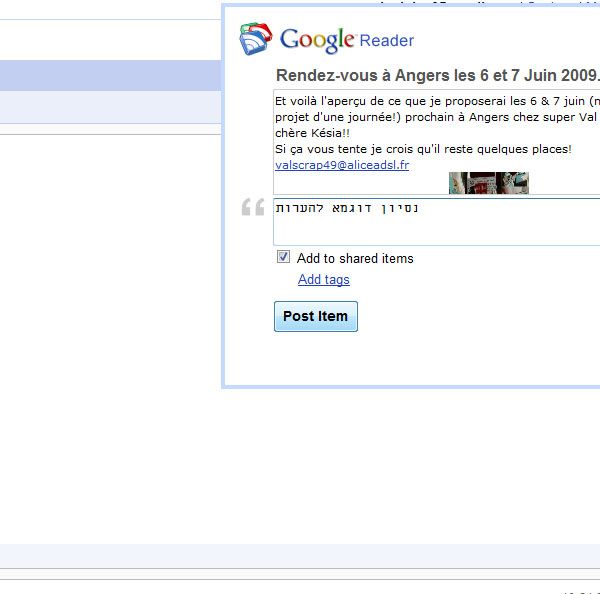
כשחברים שלכם ב - Google reader יראו את השיתוף שלכם, הם יראו בתחלית הפוסט שאתם שיתפתם את הרשומה עם ההערה.
בשלב זה ניתן להמשיך את התקשורת בין הצדדים, ולהוסף תגובה בתחתית הפוסט.
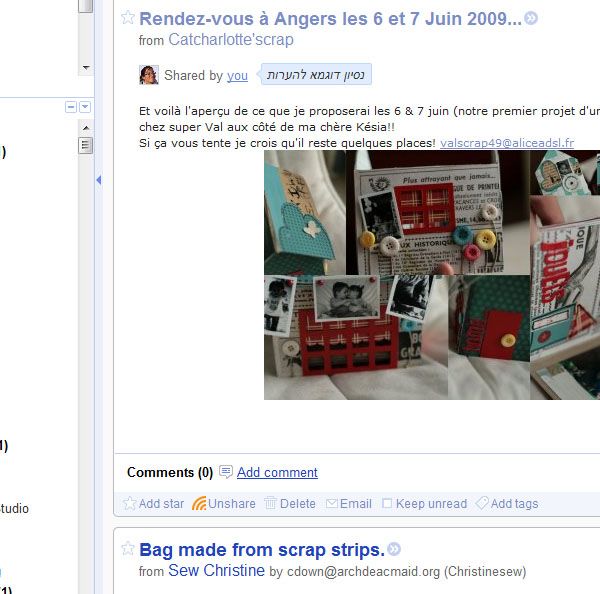
לחצו על add comment והקלידו את התגובה שלכם.
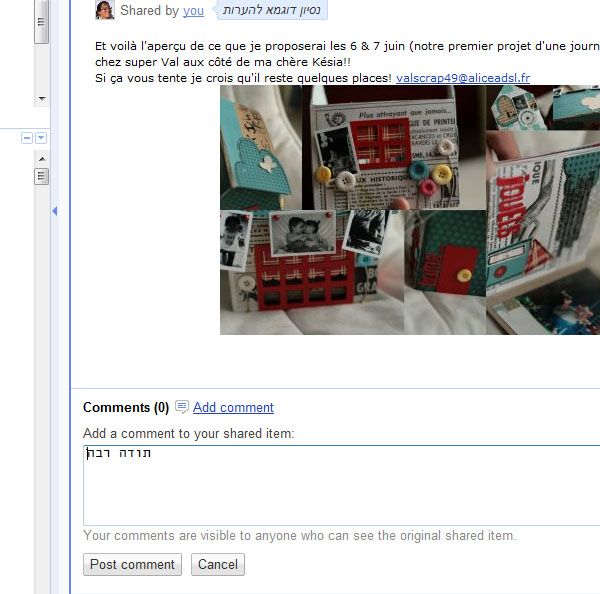
כדי לסנן את התצוגה רק לאיזור בו יש תגובות בין החברים בחרו מהרשימה בצד שמאל, בתחילת רשימת החברים שלכם, את comment view.
לניהול החברים שלכם, לחצו על sharing settings בסוף משבצת החברים שלכם.

זה יוביל אתכם לחלון בו תוכלו לראות 2 תצוגות: האחת, מציגה את החברים שאתה משתף להם, והשנייה את החברים שמשתפים איתך.
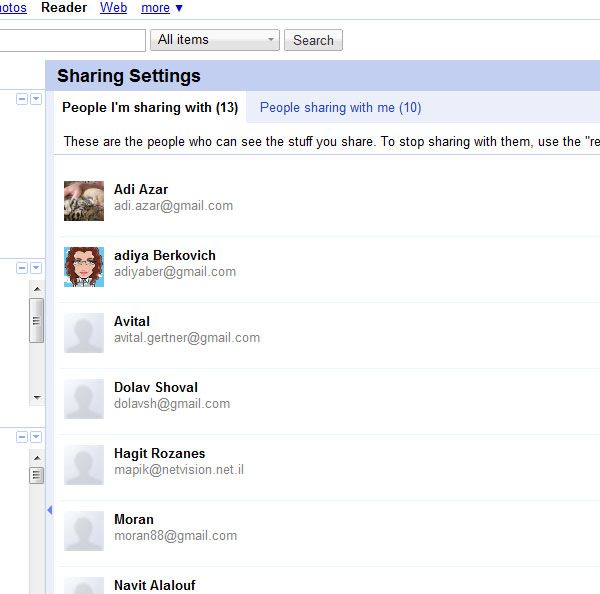
במידה ואתם רוצים לעדכן את רשימת החברים שלכם, יש לכם אפשרות לעדכן את קבוצת ה - Friends ב - Gmail או להזמין חברים ע"י הקלדת המייל שלהם.
לכל מי שמעוניין הערוץ שאני משתפת הוא תחת המייל navit.alalouf@gmail.com
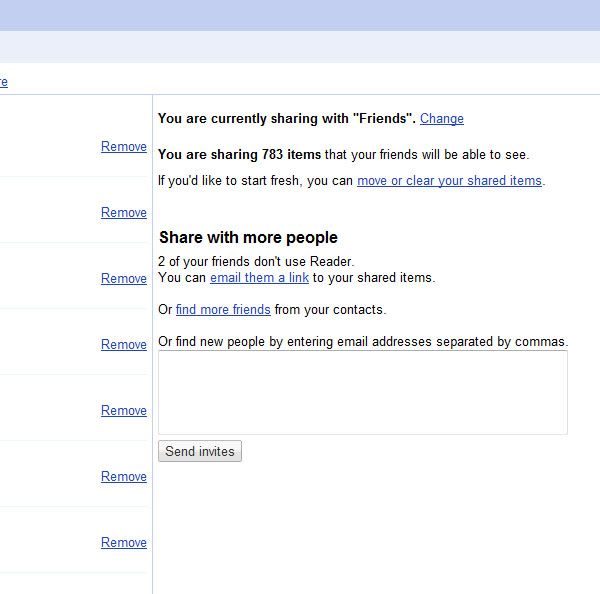
כמה מילים על אירגון ושינוי תצורה:
כשאתם עוברים על פוסטים, יש אפשרות לשנות את התצורה ממורחבת Expanded למצומצמת List.
לפעמים זה עוזר כשאתם לא רוצים לחכות לטעינת כל הפוסטים ואתם בחיפוש אחרי משהו ספציפי/ תאריך ספציפי.
(כמובן שלחיפוש יעיל, תמיד כדאי להתשמתש ב - search. ניתן לעשות אותו על מנוי מסויים או על כל המנויים).
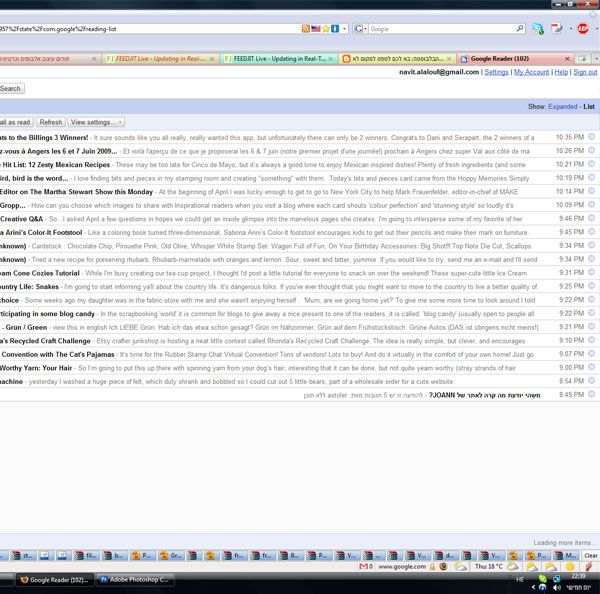
לניהול וארגון המנויים שלכם, לחצו על Manage subscription בתחתית המשבצת של הבלוגים.
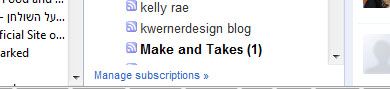
לינק זה יביא אותכם לאיזור המחולק לנושאים לפי לשוניות שונות.
כאן אתם יכולים לארגן את הבלוגים שלכם לפי נושאים בספריות ובכך לצמצם את הרשימה הארוכה שנוצרת לכם בצד שמאל. זה גם עוזר למצוא בלוג ספציפי, במידה ואנחנו מקטלגים אותו לנושא מסויים ע"י שיוך לספרייה כשלהיא.
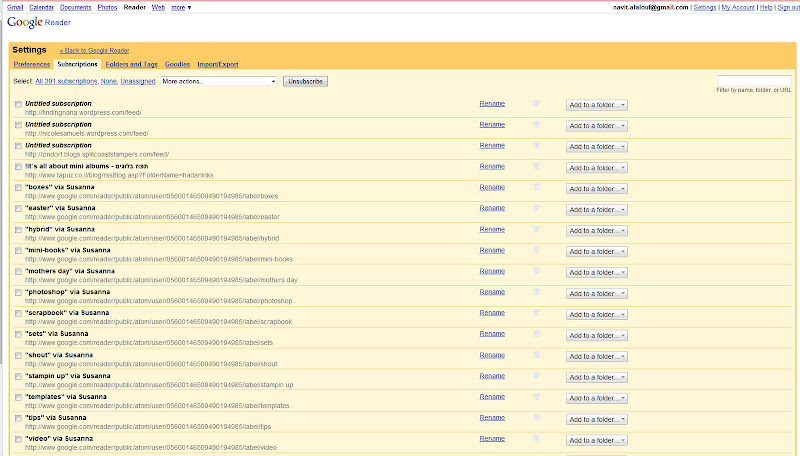
לשיוך לספרייה, יש ללחוץ על ה - combo box בצד ימין לכל בלוגץ ניתן לבחור ספרייה קיימת או להוסיף לספרייה חדשה (אופציה זו נמצאת בסוף הרשימה).
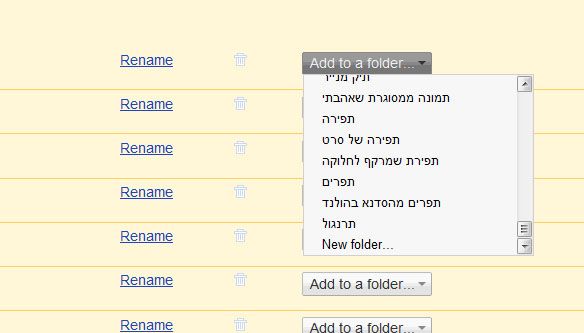
פעולות נוספות שאתם יכולים לעשות בחלון זה - שינוי שם של הבלוג (כפי שהוא מופיע לכם ב - reader),ביטול מנוי ע"י לחיצה על פח הזבל.
ב- Tab הבא, Folders and Tags, אתם יכולים לארגן את הספריות שיש לכם וכן את התגים שאתם מוסיפים לרשומות שעניינו אתכם (ואם אתם לא עושים את זה, חיזרו מהר ל- Reader והתחיל!!!).
דרך Tab זה אתם יכולים להחליט איזה מהספריות אתם רוצים לשתף עם כל העולם וכן למחוק אותם במקרה ולא חפצה בהן נפשכם.
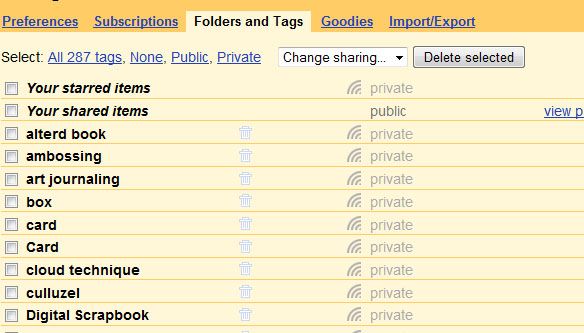
עד כאן, על רגל אחת עוד פרק בעולם ה - google reader.
וכפי שחברתי יעל אמרה לי, "google צריכים לשלם לך תמלוגים.." וזה ציטוט מה - chat. ובאמת שאין לי שום קשר ל - Google.
והצצה אחרונה, למשהו לא קשור בכלל, אבל אני ממש לא יכולה להתאפק.
אני כרגע מכינה מתנה לחברה, אני שמה לכם הצצה לחלק ממש קטן מכל היצירה שאני ממש מתרגשת בגללה.

עד כאן להיום, שיהיה לכולם סופשבוע נעים.
ואל תשכחו להציץ בבלוג של הפוטושופ, מחר יעלו הסרטונים של הדף שעיצבתי.
רשומות נוספות שיכולות לעניין אתכם:
Google reader
מעקב אחרי תגובות בבלוגים של Google

מקסימה שכמוך- תודה רבה על ההסברים והנכונות לחלוק !!
השבמחקמגניב תודה רבה על ההסבר!
השבמחק